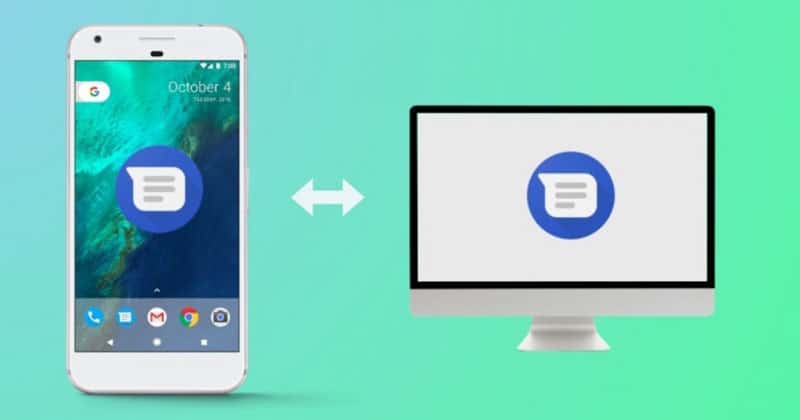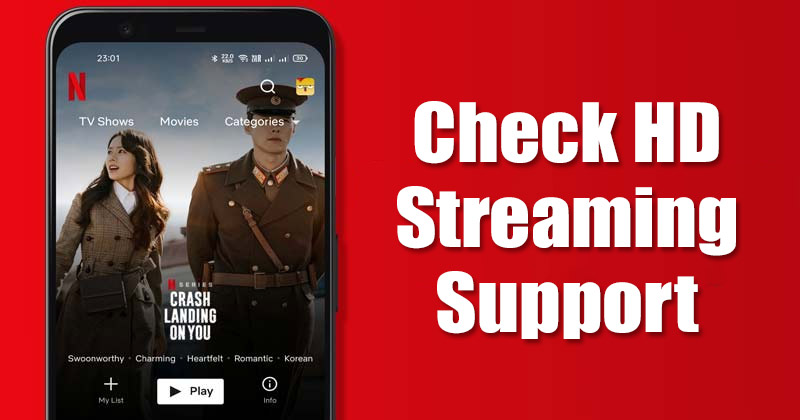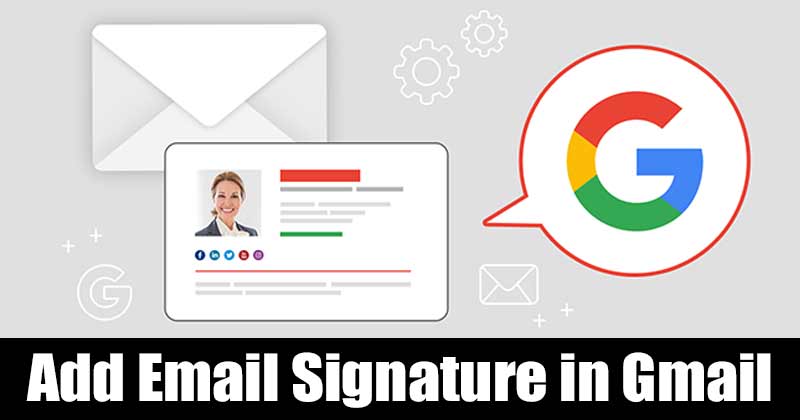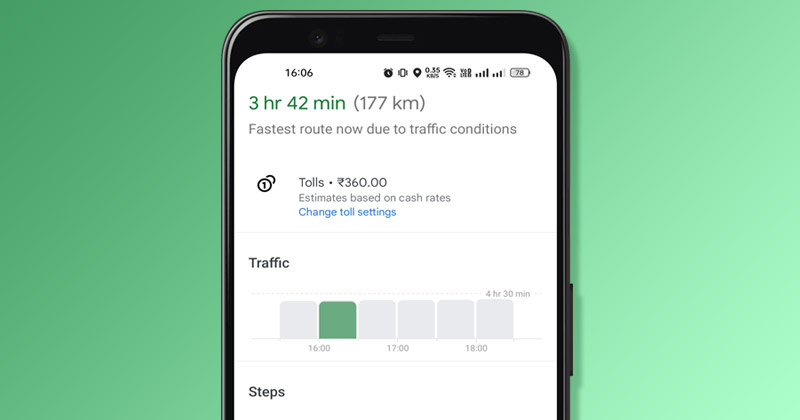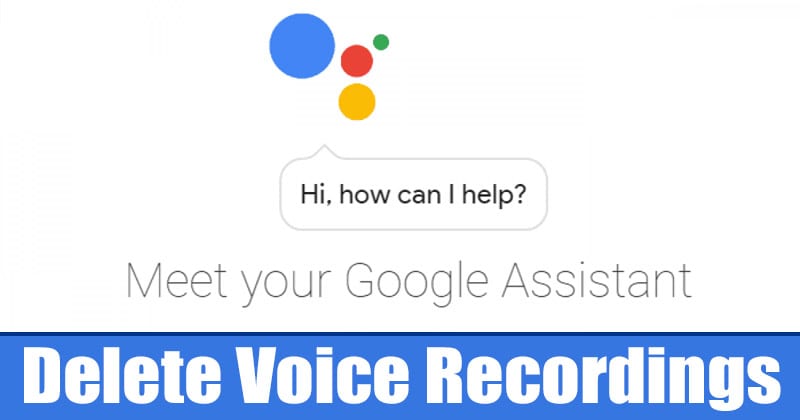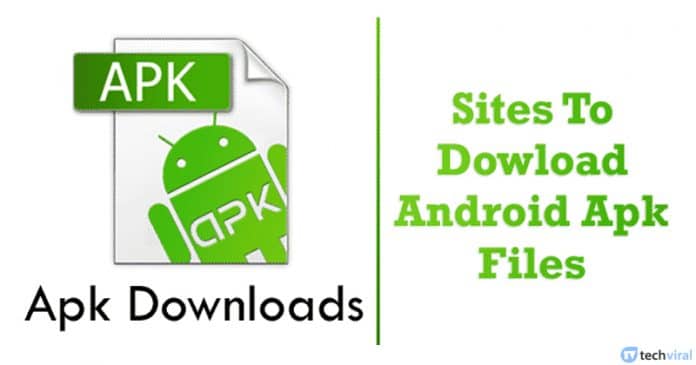Použijte Android jako myš a klávesnici pro PC!
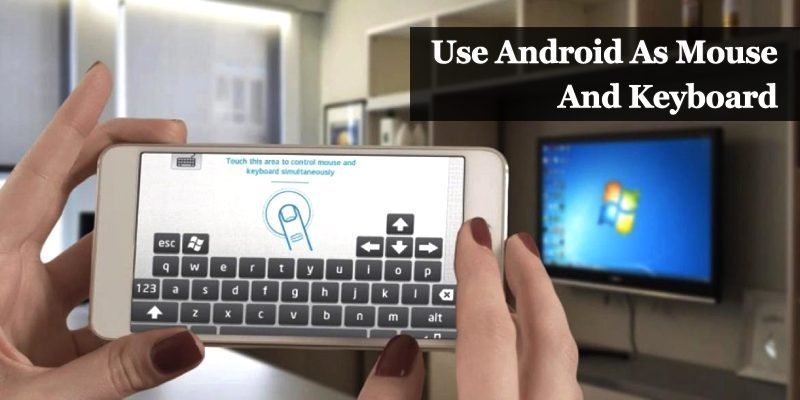
Pokud jste někdy používali notebook, možná víte, že nastavení klávesnice a touchpadu notebooku může být obtížný úkol. Přestože mnoho uživatelů používá klávesnici a touchpad notebooku, připojení bezdrátové klávesnice a myši je ergonomičtější.
Víte, že můžete eliminovat tato bezdrátová zařízení a používat svůj smartphone se systémem Android jako myš a klávesnici pro váš notebook/počítač? Používání smartphonu Android jako myši má několik výhod, například můžete ovládat svůj desktop, když ležíte v posteli, nemusíte se bát nosit bezdrátovou myš a klávesnici na cestách atd.
Ještě důležitější je, že pokud vaše počítačová myš zemře, váš Android může být dobrou zálohou. V tomto článku se tedy podělíme o některé z nejlepších metod, které vám pomohou používat Android jako myš a klávesnici.
Kroky k použití Androidu jako myši a klávesnice
Chcete-li používat Android jako myš a klávesnici, musíte použít nějaký software třetí strany. Ale nebojte se, veškerý software jsme otestovali a nepředstavují žádné bezpečnostní riziko. Takže, pojďme se podívat.
Použití vzdálené myši
Remote Mouse promění váš mobilní telefon nebo tablet v bezdrátový uživatelsky přívětivý dálkový ovladač pro váš počítač. Překvapí vás plně simulovaným touchpadem, klávesnicí a vybavenými vzdálenými panely, díky kterým je vaše vzdálené ovládání jednoduché a efektivní.
Krok 1. Nejprve si musíte do počítače se systémem Windows stáhnout klienta Remote Mouse. Návštěva tady a stáhnout a nainstalovat.
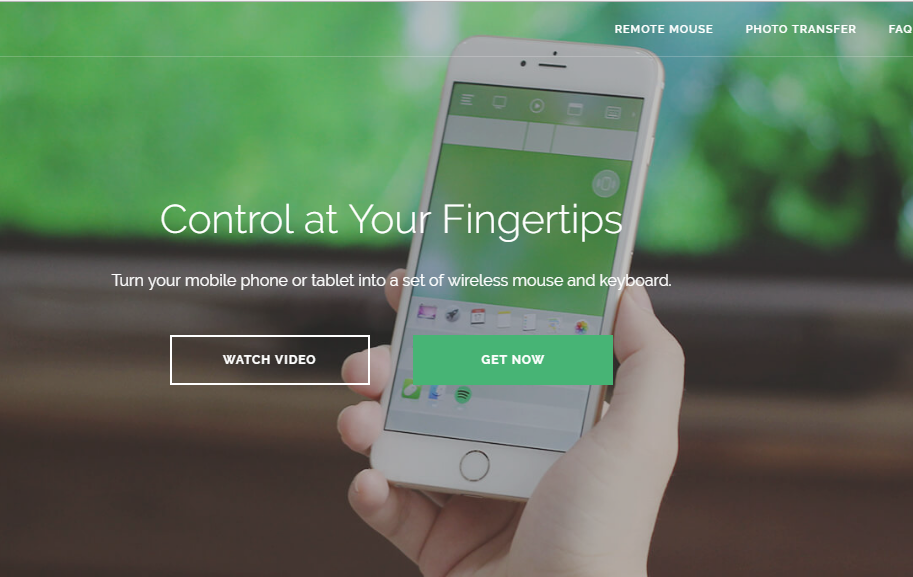
Krok 2. Nyní si musíte stáhnout soubor Vzdálená myš aplikace na vašem smartphonu Android.
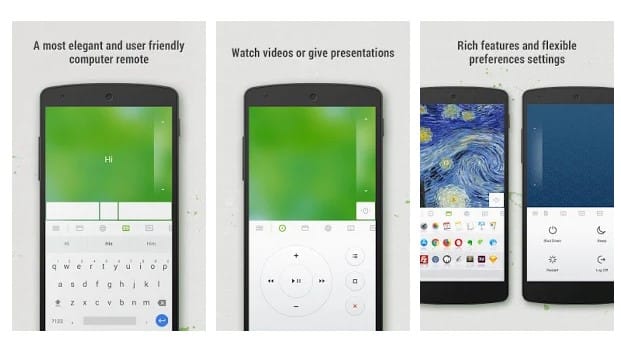
Krok 3. Ujistěte se, že váš telefon a počítač jsou připojeny ke stejné síti wifi. Otevřete aplikaci pro Android a tam uvidíte svůj počítač.
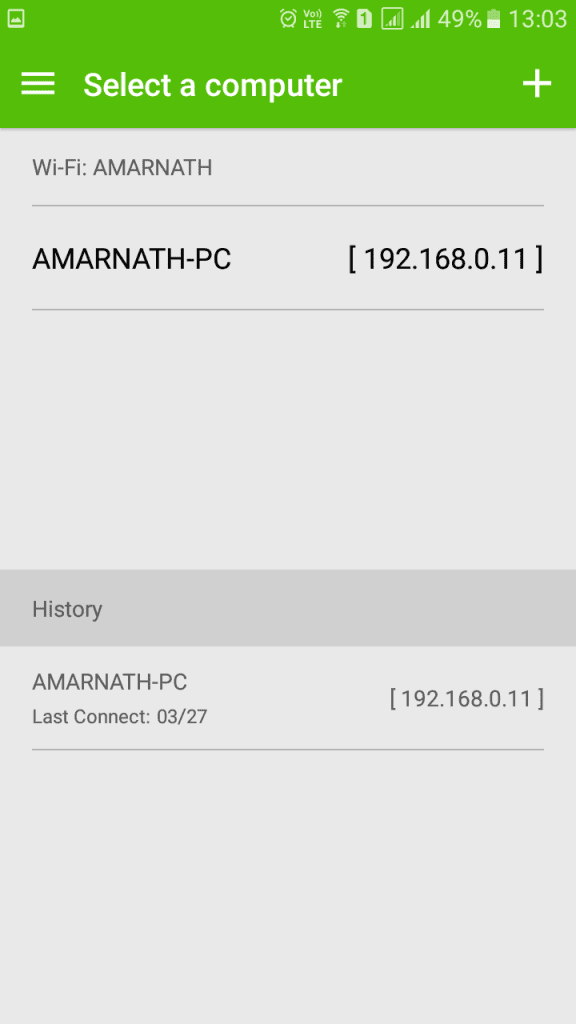
Krok 4. Vaše aplikace pro Android vám zobrazí obrazovku jako níže. Byl to trackpad pro myš; klouzejte tam prsty.
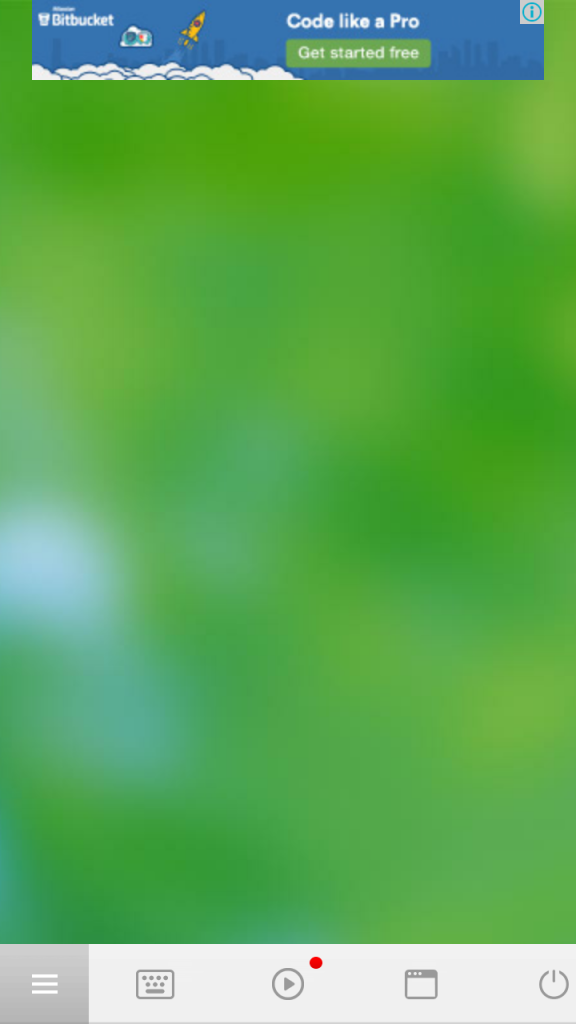
Krok 5. Nyní, pokud chcete otevřít klávesnici, klepněte na klávesnici a začněte psát.
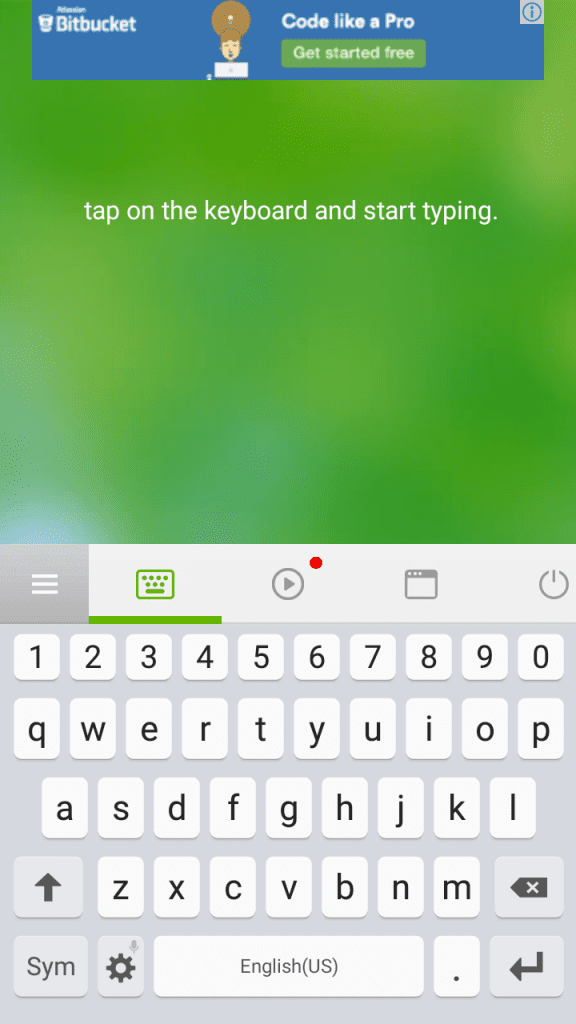
A je to! Jsi hotov. Takto můžete svůj Android používat jako myš a klávesnici.
Použití WiFi myši
WiFi Mouse promění váš telefon na bezdrátovou myš, klávesnici a trackpad pro váš počítač. Umožňuje vám ovládat váš počítač PC/Mac/Linux bez námahy prostřednictvím připojení k místní síti.
Ovladač médií, prezentační ovladač a vzdálený průzkumník souborů byly všechny v této aplikaci ovladače.
Krok 1. Nejprve si stáhněte a nainstalujte WiFi myš (trackpad s klávesnicí) na smartphonu Android a spusťte jej.
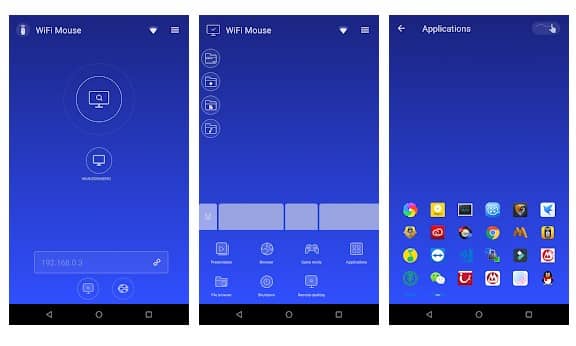
Krok 2. Nyní vás aplikace požádá o stažení serveru myši http://wifimouse.necta.us. Stáhněte si jej a nainstalujte do počítače.

Krok 3. Ujistěte se, že váš počítač a telefon byly připojeny ke stejné síti Wifi. Nyní aplikace vyhledá váš počítač. Po detekci vám ukáže název vašeho počítače. Pokračujte klepnutím na něj.
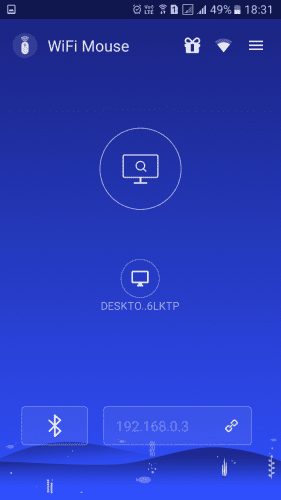
Krok 4. Pokud vše půjde správně, uvidíte obrazovku jako níže. Toto je podložka pod myš. Počítač můžete ovládat pohybem prstů.
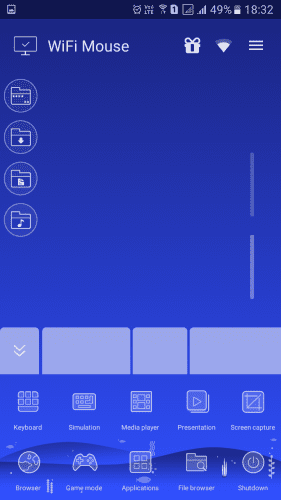
Krok 5. Pokud chcete získat přístup ke klávesnici, klepněte na nabídku a vyberte ‘Klávesnice’.
A je to; jsi hotov. Takto můžete svůj Android používat (trackpad s klávesnicí) jako myš a klávesnici.
Výše je tedy vše o tom, jak používat Android jako myš a klávesnici. Počítač můžete snadno ovládat pomocí zařízení Android.
Doufám, že vám tento článek pomohl! Sdílejte to prosím také se svými přáteli. Máte-li v této souvislosti nějaké pochybnosti, dejte nám vědět do pole pro komentáře níže.